众所周知,您可以在Nintendo Switch上玩游戏时拍摄屏幕截图,但也可以捕获镜头。有时,当您尝试在游戏中展示某些东西时,图片就不会剪切。也许这是一个动作序列,或者您想捕捉游戏的整体风景。值得庆幸的是,在玩Nintendo Switch游戏时录制一些视频并不难。
但是,在使用开关上的内置视频捕获方法时,有一些警告,这可能并非使它适合每种情况。为了规避这一点,您可能需要使用另一种方法,例如捕获卡。我们将向您展示如何以不同的方式捕获Nintendo Switch上的视频,因此,无论您想记录什么,您都可以无需挂钩就可以这样做。
目录
如何在没有捕获卡的情况下录制视频
虽然捕获卡并不需要在开关上录制游戏录像,但没有一个限制的限制。在仅使用控制台的软件录制游戏玩法时,您只能录制每次录制的视频最多30秒。
您还必须将系统菜单更新为4.0.0或更高版本,并且屏幕录制只能使用以下游戏进行:Zelda的传奇:野外的呼吸,Mario Kart 8 Deluxe,Arms和Splatoon 2。这些游戏还必须完全更新。
如果满足所有这些要求,则可以通过遵循以下步骤来录制游戏录像。
- 在玩受支持的游戏时,请使用左joy-con并按住捕获按钮。
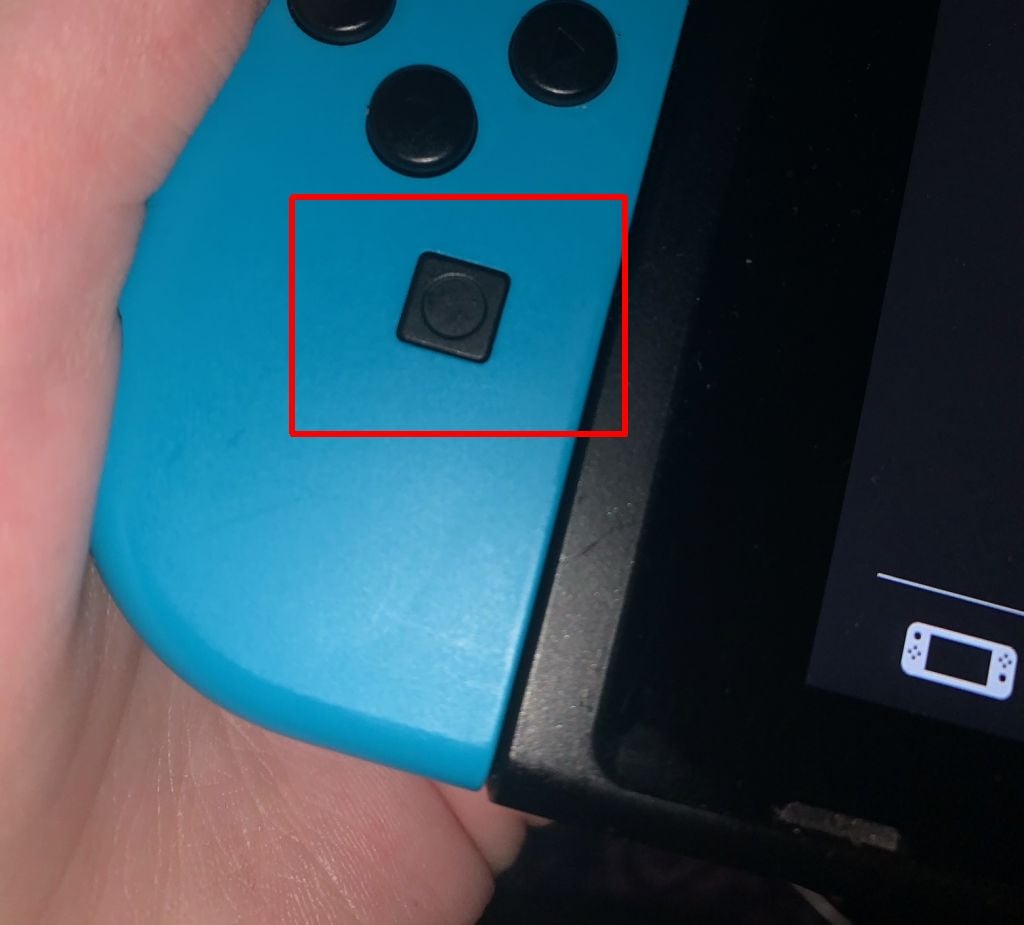
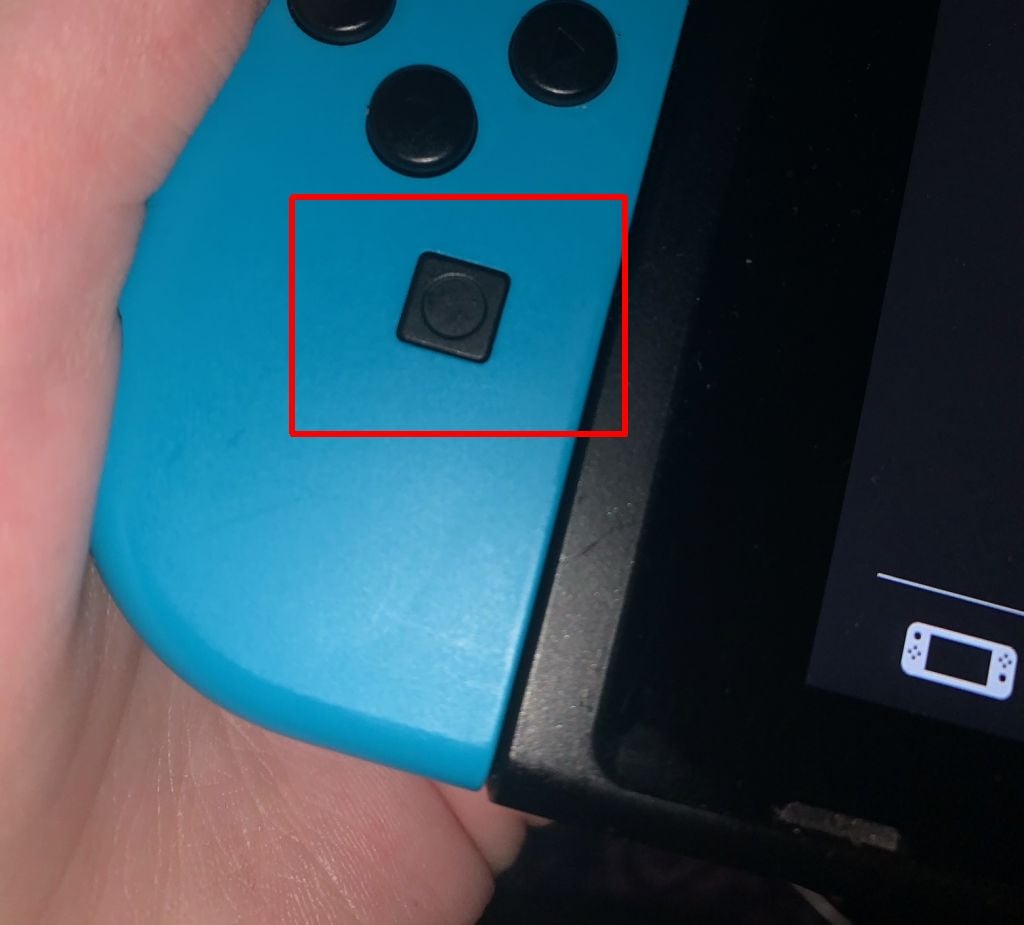
- 将记录在按下捕获按钮之前的游戏玩法中长达30秒。
- 录制完成后,您将在屏幕的一角收到通知。
如您所见,Nintendo Switch上的视频捕获能力受到严重限制。虽然如果您想捕获游戏的快速部分,则将很有用,但您将无法进行更长的录音或使用它进行直播。但是,仍然可以在开关上实现这一目标。
如何使用捕获卡录制游戏视频
通过使用捕获卡,您可以记录无限量的游戏玩法,并从交换机本身中实时流式传输游戏。您的第一步只是在线购买优质的捕获卡,例如Elgato HD60 S+如果您正在寻找高端的东西,或者Tkhin如果您有预算,请捕获卡。那里有许多捕获卡,因此找到一张适合您的捕获卡。
拥有捕获卡后,请按照以下说明与Nintendo Switch一起使用并捕获更长的游戏视频。不同捕获卡的确切步骤可能会有所不同,但是您可以将其用作一般指南。
- 将任天堂切换到码头。
- 将HDMI电缆的一端连接到您的开关中,另一端将HDMI输入中的捕获卡连接到您的捕获卡中。
- 将另一根HDMI电缆连接到您的电视或其他监视器,然后将另一端连接到HDMI输出端口的捕获卡中。
- 现在,要么将USB/存储设备插入捕获卡中以保存视频,要么将捕获卡连接到计算机以保存或流式游戏。
- 打开您希望在捕获设备上录制并启动录制的游戏。录制完成后,请确保还要在捕获设备上结束录制功能。
尽管使用此方法涉及一些初始成本和设置,但这当然是最好的选择。您可以在任何时间内录制任何游戏,并拥有可以在线上载,编辑或直播的原始游戏录像。
阅读更多:如何玩SNES,Gameboy,Nintendo 64和Nintendo Switch上更多的复古游戏
如果您选择了捕获游戏玩法的内置录制选项,则可能想知道如何将这些视频传输到另一个设备。如果要将这些视频发送到智能手机或平板电脑,则可以使用传输功能很容易地执行此操作。
- 从交换机的主菜单中导航到专辑。
- 查找您要转移的视频,然后选择它。
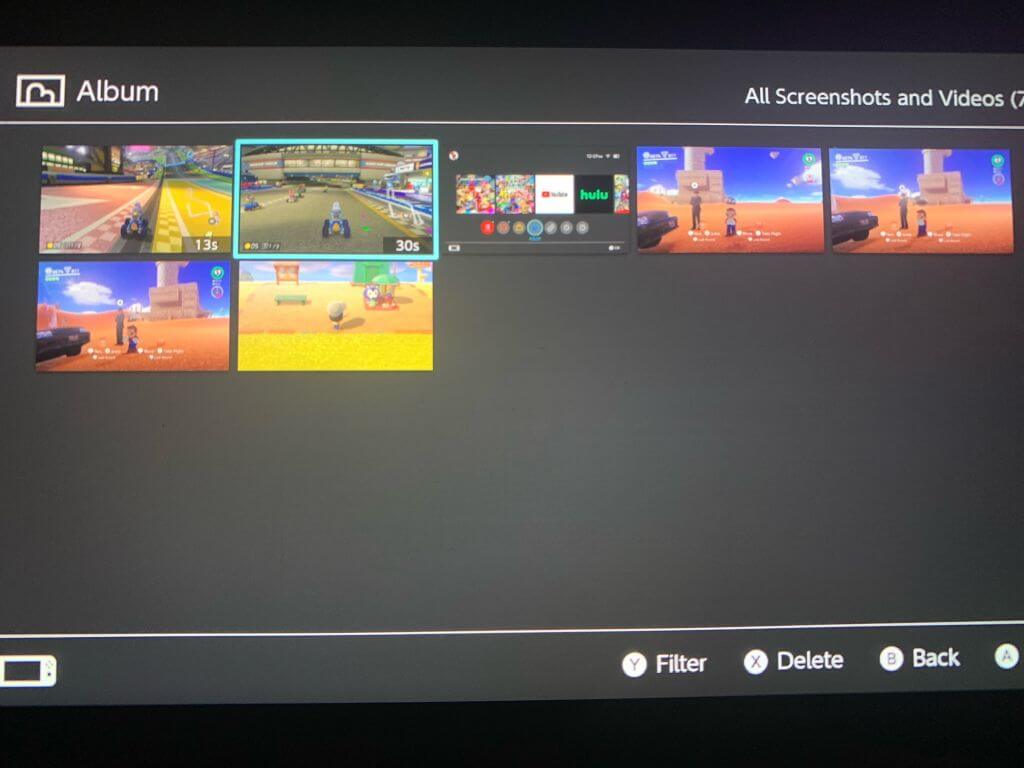
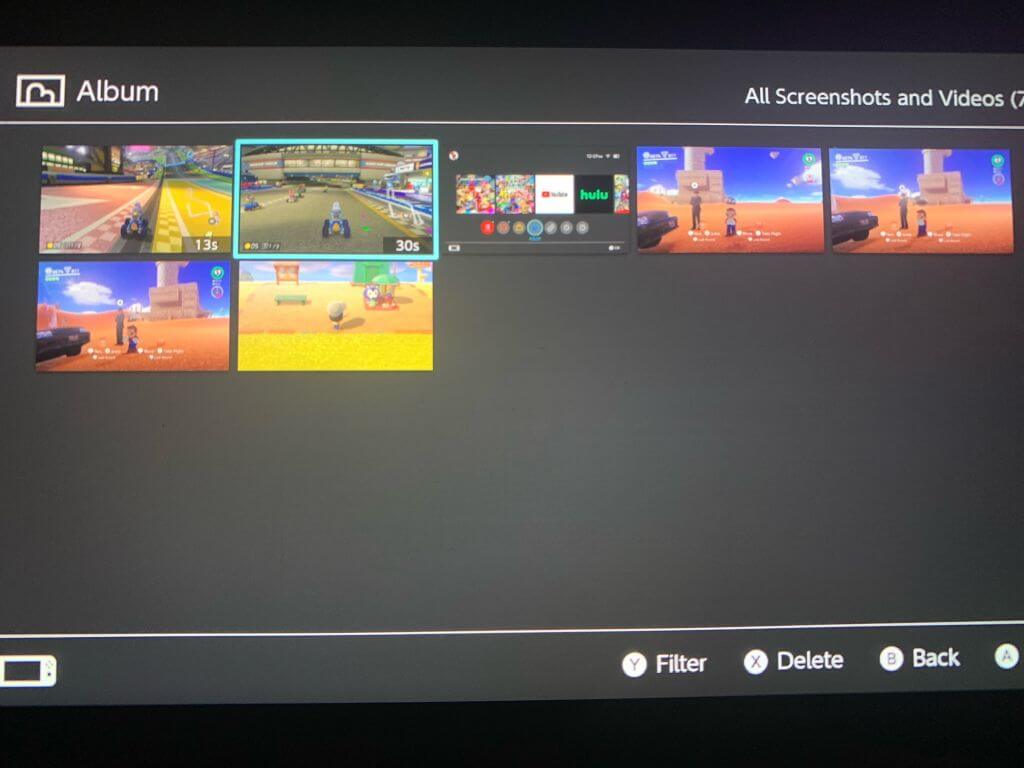
- 按一个打开菜单,然后选择发送到智能手机。您只能一次将一个视频发送到智能设备。
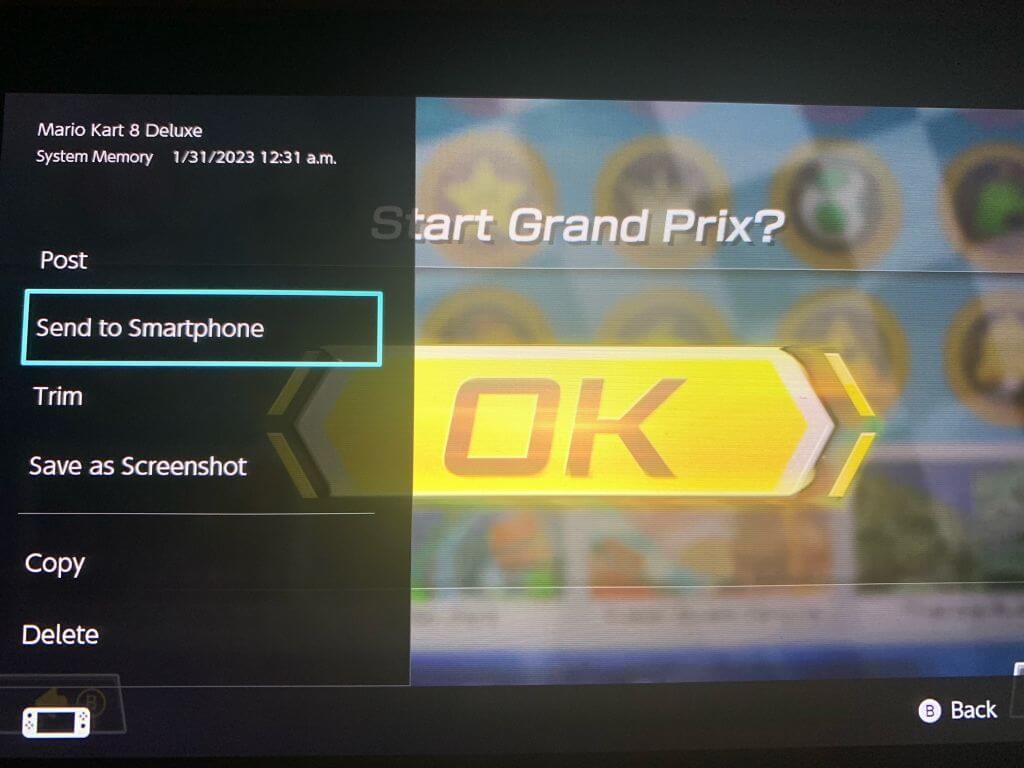
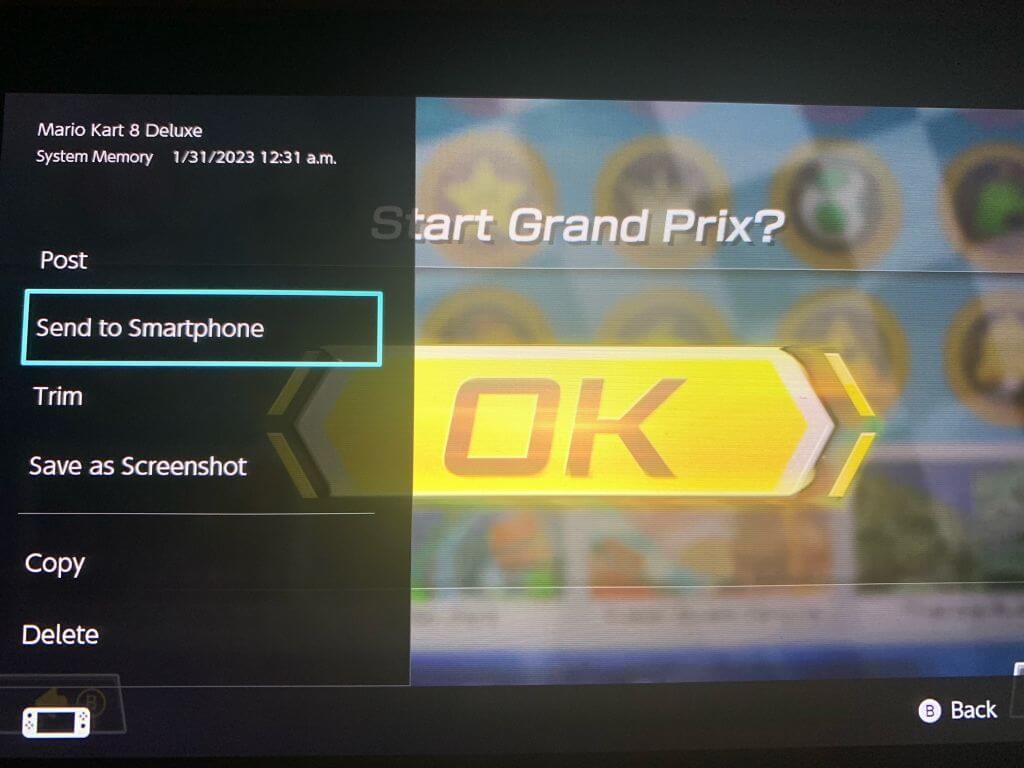
- 扫描使用智能手机/平板电脑出现在屏幕上的QR码。您可以使用内置相机或下载应用程序来执行此操作。
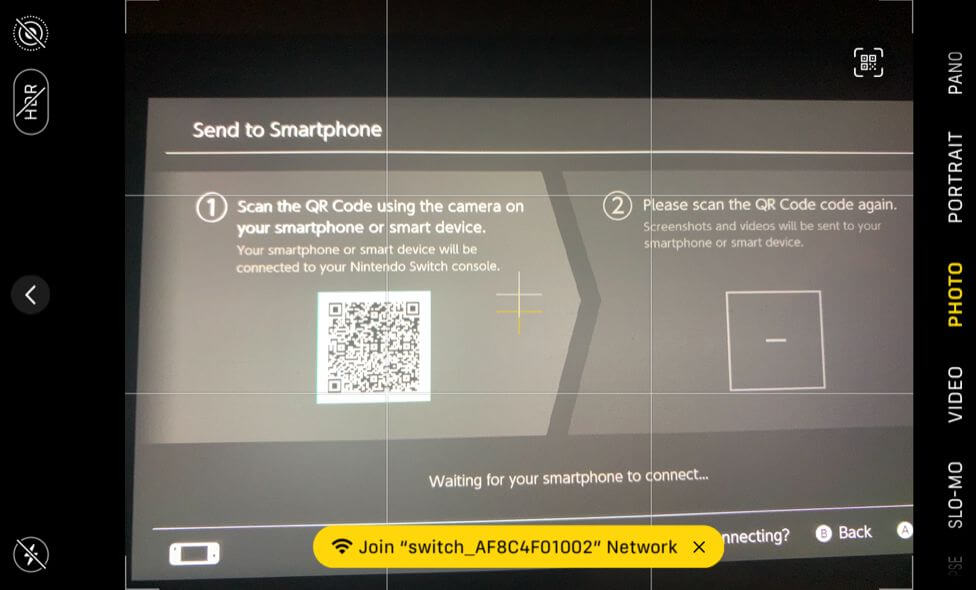
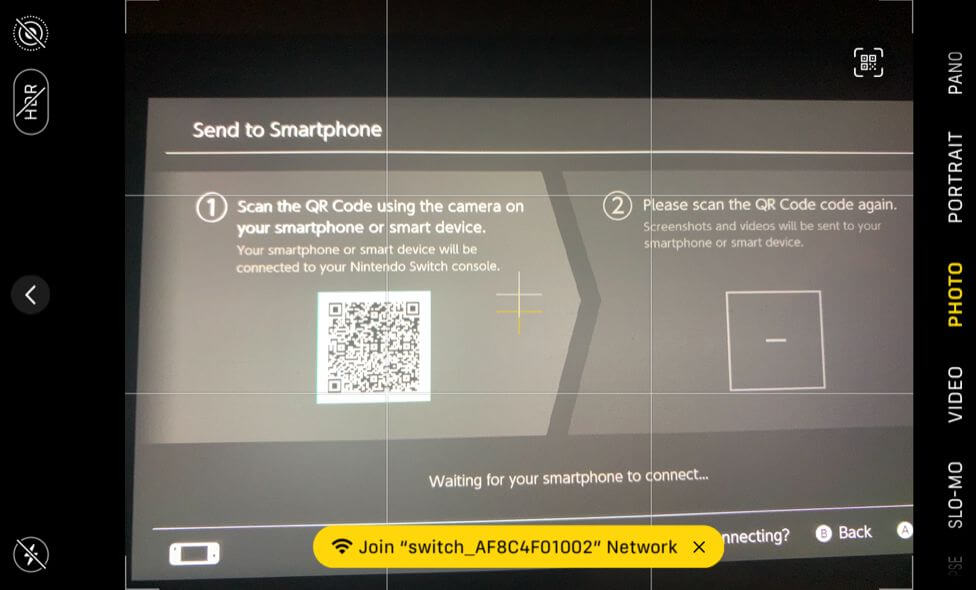
- 连接到设备上出现的Wi-Fi网络。
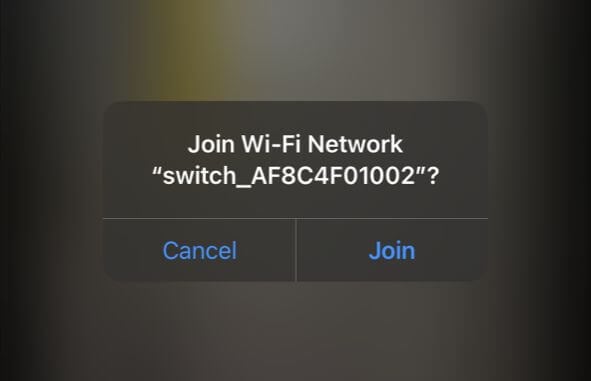
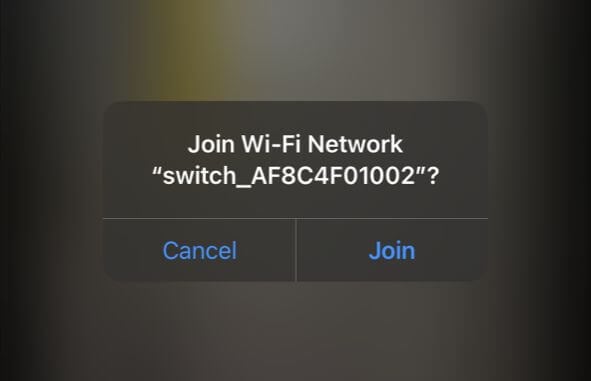
- 扫描交换机屏幕上出现的第二个QR码。
- 您的视频应出现在智能手机/平板电脑上的网页上。点击并保持下载。
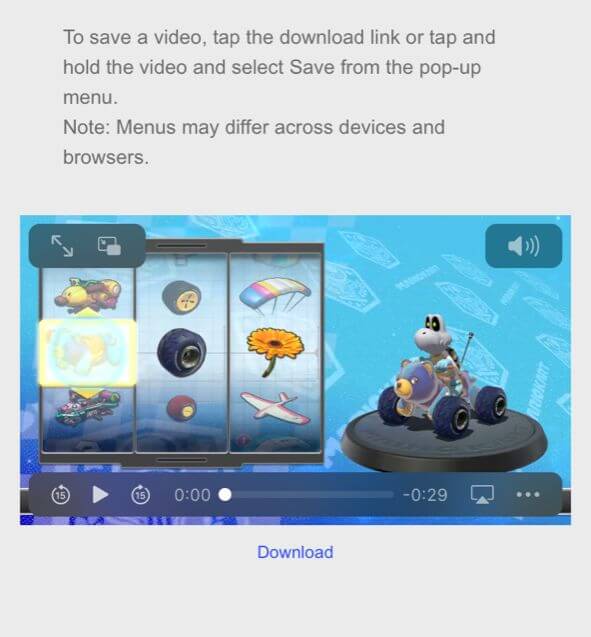
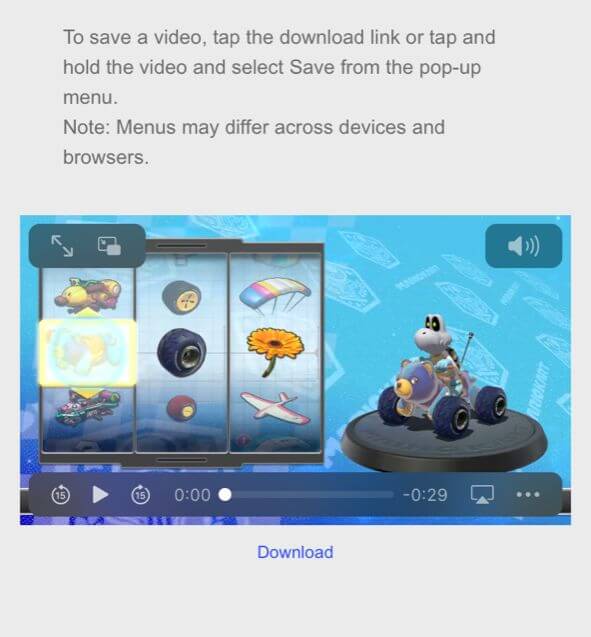
这是将录制的交换机上录制的视频发送到另一台设备的超快速方法。但是,如果您想将视频发送到计算机,也可以执行此操作。对于此方法,您只需要使用USB-C电缆,以便可以将开关连接到PC。
- 在开关主屏幕上,选择设置>数据管理。
- 去管理屏幕截图和视频>通过USB连接复制到计算机。
- 将USB电缆连接到开关以及计算机。确保在开关端上,它连接到开关底部的USB-C端口,而不是码头上的USB端口。
- 连接后,选择要从交换机传输到计算机的视频。
如果您不想这样做,也可以通过上传到托管服务(例如Dropbox或Google Drive)将视频发送到计算机。
如何修剪和编辑交换机上的视频
如果要在发送之前要编辑或修剪视频,则可以直接在开关上进行。它只有从Switch Photo/视频专辑中只有几步。
- 在开关主屏幕上,打开专辑。
- 导航到您要编辑的视频,然后选择共享和编辑>修剪。
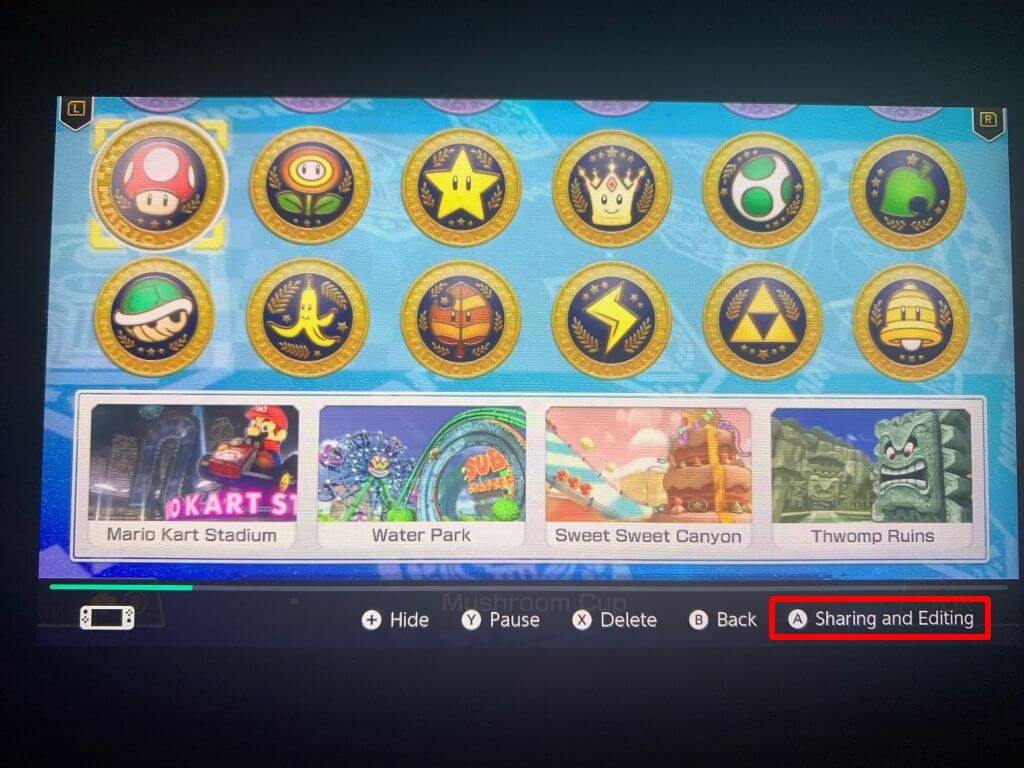
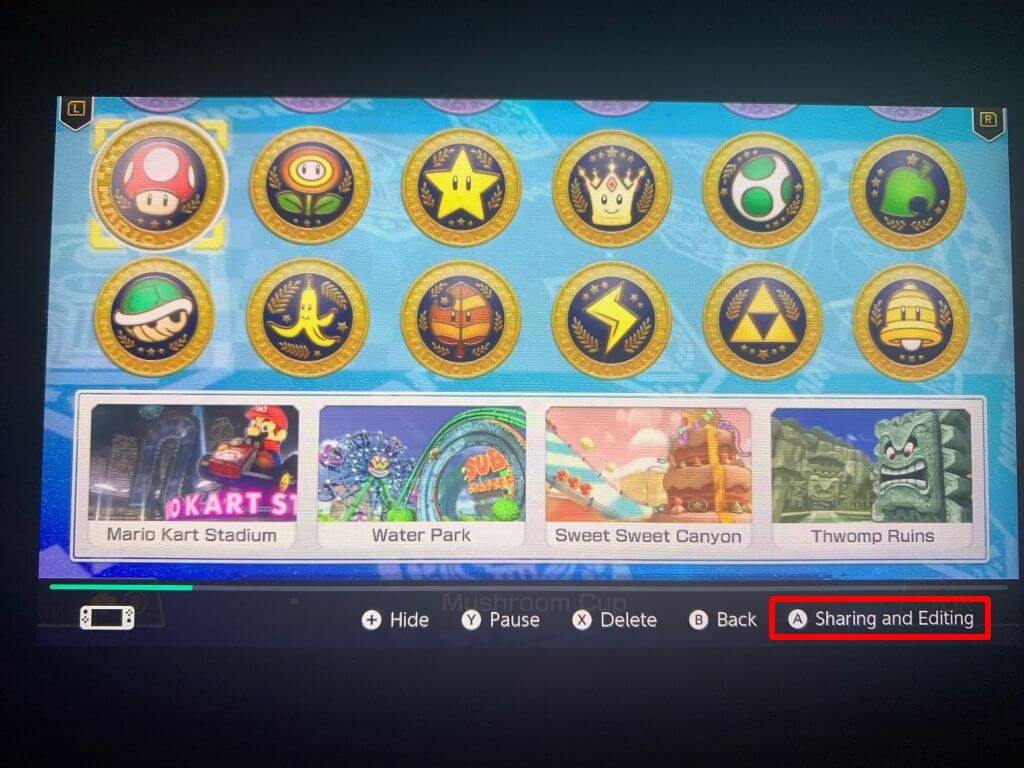
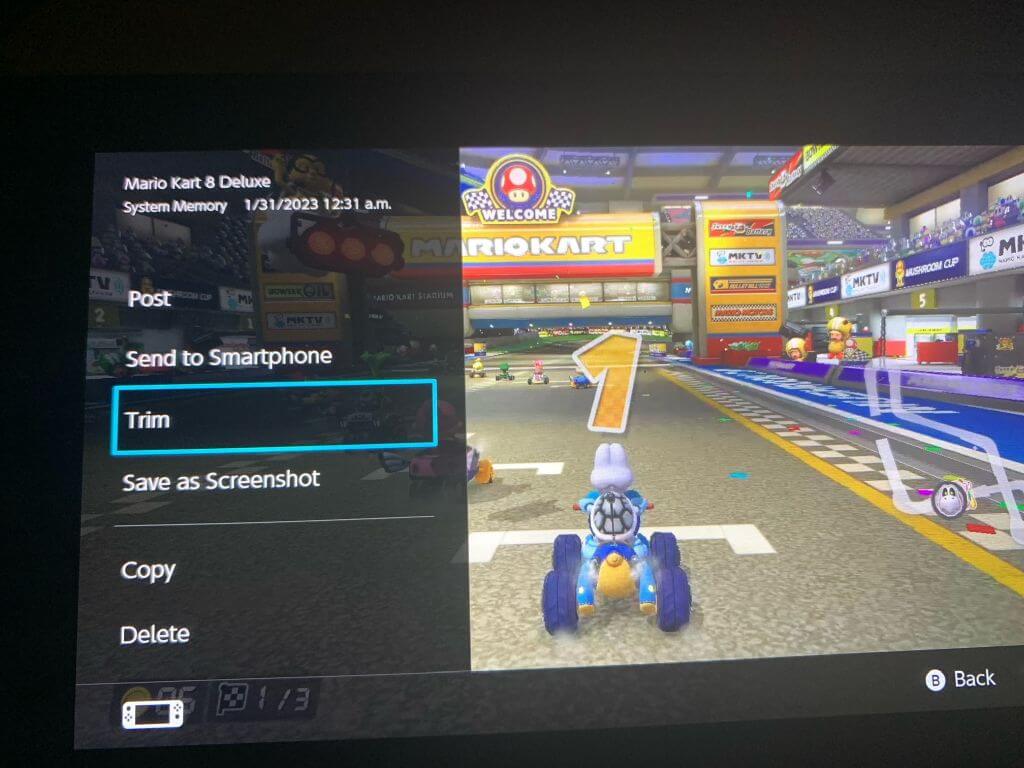
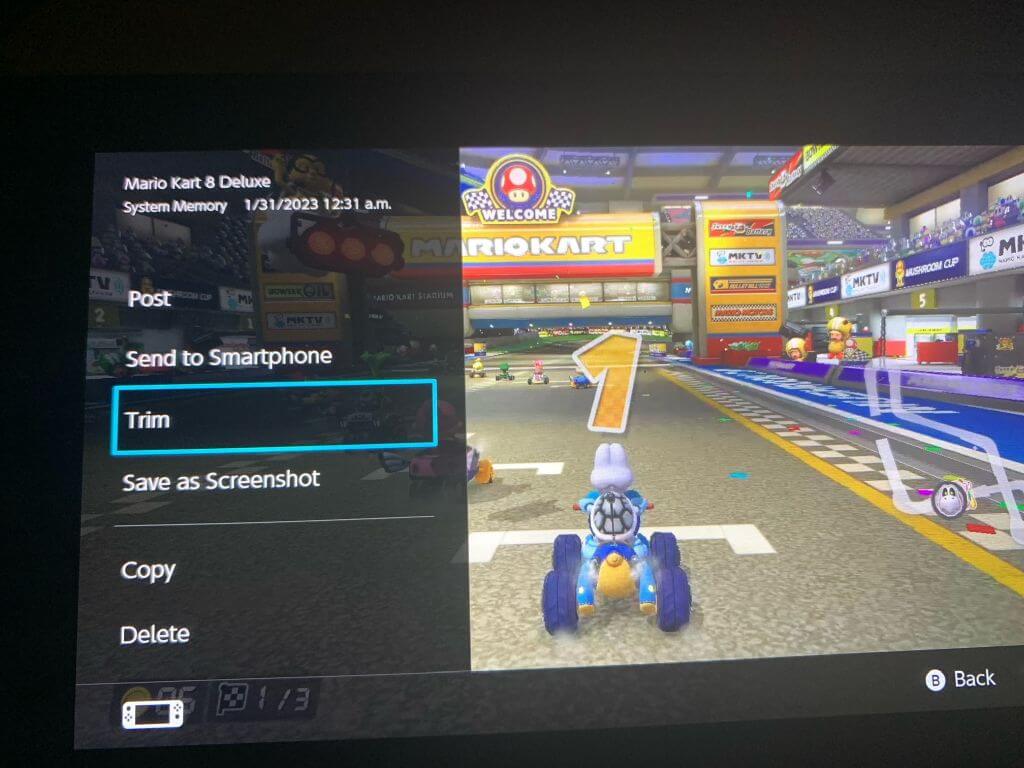
- 将左标记移至您要视频开始的点,然后选择下一个。将下一个标记移至您要视频以结束的点。
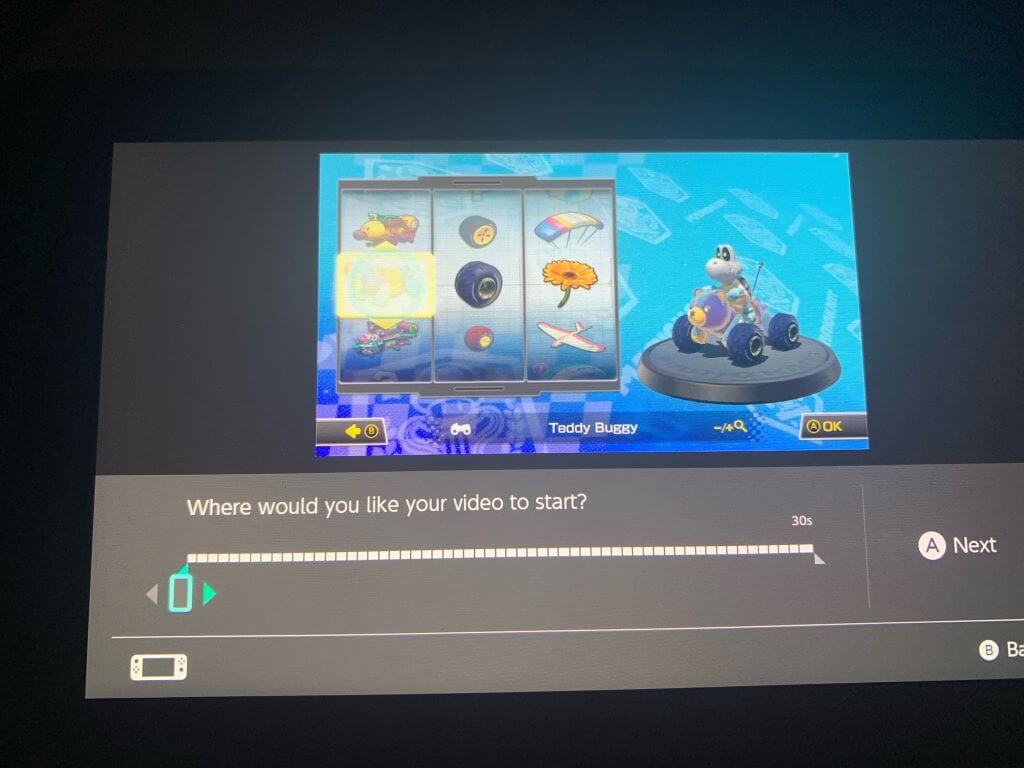
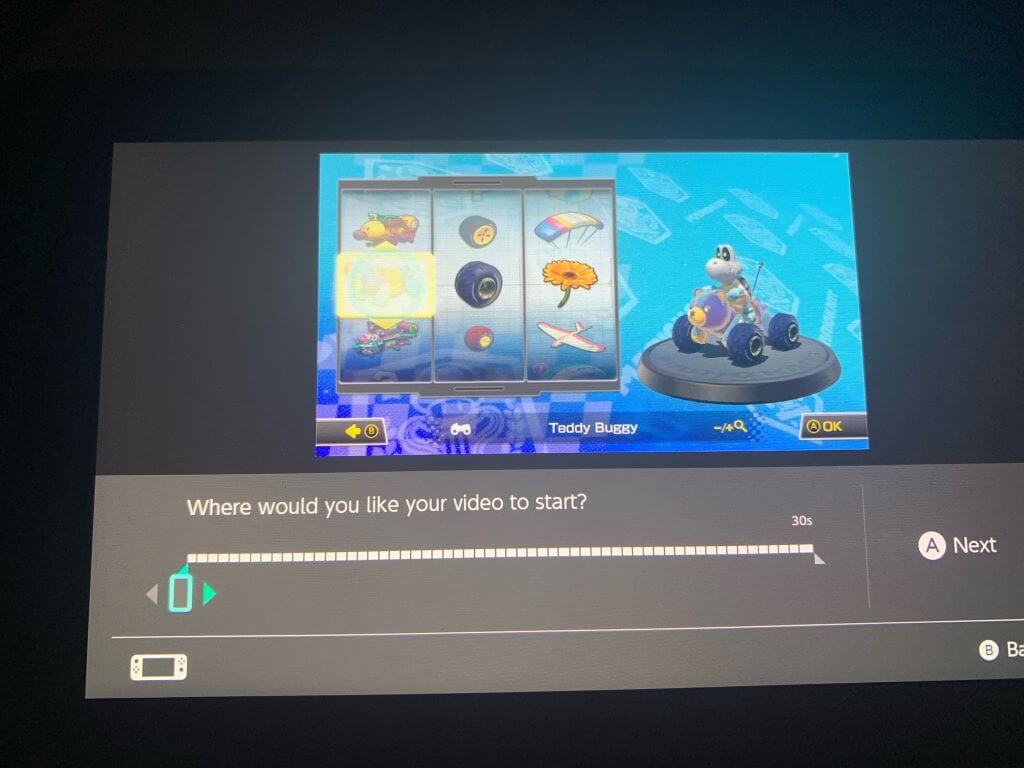
- 选择节省,新的修剪视频将保存到专辑中。
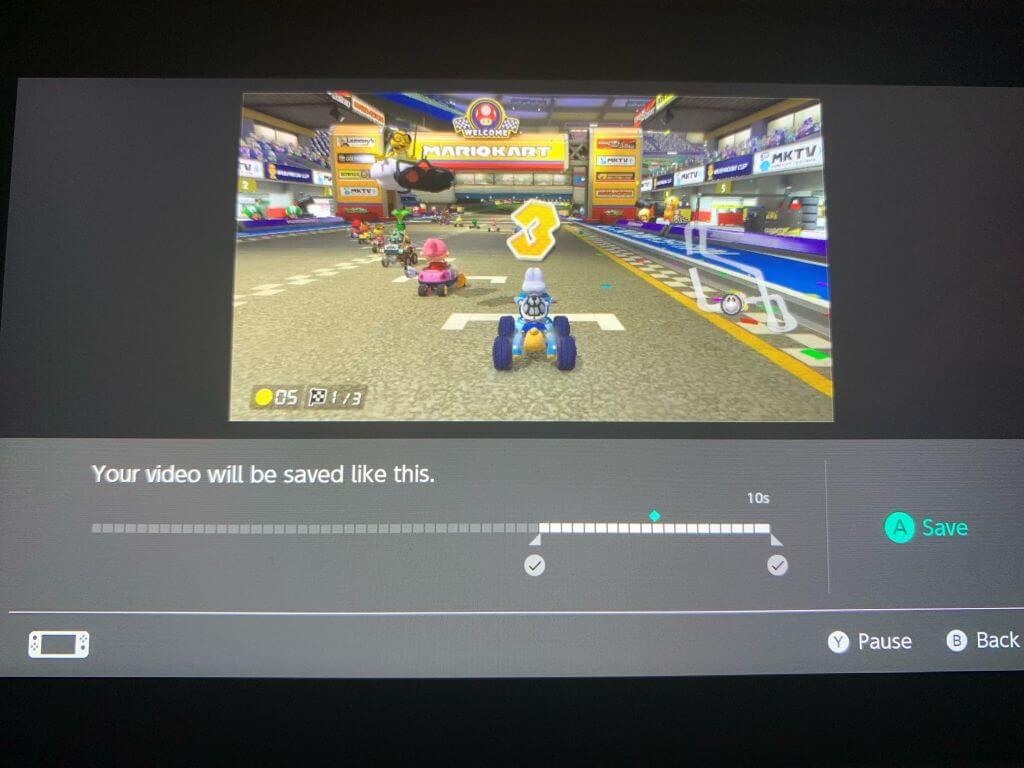
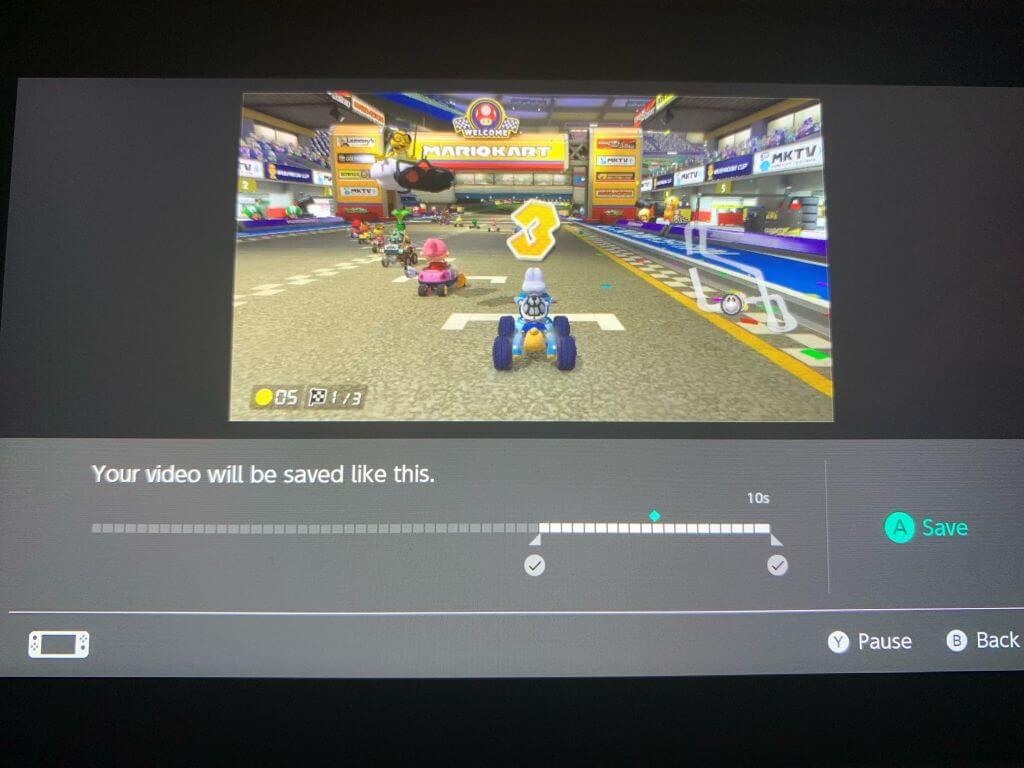
您还可以通过选择要发布的视频并转到“转到开关”的视频,然后去共享和编辑>。从那里,您只需要选择要发布的社交媒体平台即可。
在开关上获取出色的游戏视频
值得庆幸的是,有一些很好的方法可以捕获开关游戏录像并在线共享。无论您是想快速,简单的视频还是捕获大量镜头,都可以在控制台上。该开关还配备了一些很好的工具,用于修剪和发布录制的剪辑。因此,无论您如何分享视频游戏利用,都有一种方法可以做到。
